Где в снапчате найти воспоминания – Как посмотреть свои снапы в Snapchat, если их не сохранили в историю?
Где в снапчате воспоминания
Snapchat разворачивает свое самое большое изменение: Воспоминания – функция, которая позволяет пользователям легко сохранять и обмениваться старыми фотографиями с приложением.
Snapchat не только обещает изменить способ, по которому люди делятся фото, но это также является самым большим сдвигом от эфемерности, что когда-то было его определяющей чертой.
К использованию воспоминаний нужно привыкнуть, как и ко многим обновлениям в Snapchat, не все новые возможности очевидны. Здесь вы увидите самые важные обновления воспоминаний.
Давайте начнем
Проведите пальцем вверх от камеры, чтобы получить доступ к Воспоминаниям. Начинающие пользователи должны иметь в виду следующие особенности. После того, как вы подписались, первое, что сделает приложение, это спросит, хотите ли вы импортировать существующие снимки.
Если вы хотите импортировать снимки, приложение импортирует все снимки, которые вы ранее сохранили на устройстве в воспоминания. (Если у вас есть iPhone, то они, вероятно, будет в папке под названием “Snapchat” в ваших фотографиях.)
Альбом камеры, записи и истории
Есть три основных раздела, куда вы можете отправлять фотографии из воспоминаний: записи, истории и альбом камеры.
Во вкладке «записи» вы найдете фотографии, которые вы импортировали, а также все изображения, сохраненные в воспоминаниях после активации функции. Эти фотографии также сохранены в облаке и доступны, если вы используете Snapchat на другом устройстве.
Альбом камеры показывает все фотографии, хранящиеся локально на вашем устройстве. Здесь вы можете найти и отправить фотографии, которые вы взяли за пределами Snapchat. Эти фотографии не подкреплены и будут доступны только на устройстве.
Вы можете сохранить фотографии и видео из записей или альбома камеры и отправить их друзьям или создать новую историю с ними. Истории, которые вы создаете в воспоминаниях, будут отображаться в вкладке истории.
Для того, чтобы отправить фото из воспоминаний другу или в вашу историю, нажмите на картинку. Вы можете отправить ее в исходном виде или использовать инструмент перо для добавления текста, рисунков или смайликов. Обратите внимание, что если фотографии, которые вы отправляете, были сделаны более 24 часов назад, будут иметь рамку вокруг них и отметку, на которой указано время, когда они были сделаны.
Вы также можете использовать меню в верхнем левом углу, чтобы экспортировать фото или отправить его в раздел “видно только мне”.
То, что видно только одному пользователю
Особый, личный раздел воспоминаний под названием “видно только мне” защищен паролем, чтобы записи, находящиеся в нем, были видны только пользователю.
Вы можете выбрать 4-значный пароль доступа или использовать фразу-пароль для доступа. Помните, что вы не в состоянии восстановить потерянный или забытый пароль для данного раздела, поэтому выбирайте такой пароль, который вы не забудете. Если вы забыли пароль, вы можете сбросить пароль, но вы потеряете все фотографии, сохраненные там.
Сохранение и поиск
Добавление раздела воспоминания также изменяет способ сохранения фотографий и видео, которые вы сделали в приложении. Теперь вы можете настроить сохранение фотографий при использовании кнопки «сохранить» (стрелка внизу, которая появляется после съемки фотографии или видео.)
Если вы разбираетесь в основных настройках приложения, вы можете выбрать, как воспоминания сохраняются в новом меню под названием Воспоминания. Здесь вы можете выбрать, как работает кнопка «сохранить». Вы можете сохранить настройки по умолчанию и сохранять фотографии исключительно на вашем устройстве или выбрать, чтобы они сохранялись только в воспоминаниях или сразу в двух местах.
Воспоминания также предоставляют некоторые полезные функции поиска в Snapchat, в том числе и распознавания объектов. Введите ключевые слова, например “облака” или “пища”, чтобы найти соответствующие изображения. Вы также можете осуществлять поиск по местоположению и дате.
Функции поиска не идеальны (смотри выше), но Snapchat утверждает, что они усовершенствуются, так как все больше людей используют это приложение.
Приложение также будет предоставлять поиск, опирающийся на ваши сохраненные фотографии, среди прочих факторов. Функция “сделанные рядом” покажет снимки, которые вы сделали ранее недалеко от вашего текущего приложения. Даже Facebook и Timehop “Flashback” поиск будет сканировать фотографии, сделанные в то же время в прошлом году.
Обновление раздела Воспоминания уже происходит, хотя это займет некоторое время, прежде чем он станет доступен для всех пользователей приложения. Так что если у вас еще нет этого раздела, продолжайте проверять.
Snapchat – необычное приложение для обмена фото и видео файлами, которое позволяет накладывать на изображения забавные маски и эффекты. Отличается от себе подобных тем, что присланные сообщения не сохраняются на гаджете получателя, а исчезают через 10 секунд, после чего их просмотр невозможен. Но вследствие обновления, выполненного в 2016 году, просмотр истории присланных документов стал доступным. Так давайте же разберемся, что такое Воспоминания, История, где они хранятся и как получить к ним доступ.
Что такое воспоминания в Снапчате
Воспоминания в Snapchat – это функция, с помощью которой пользовательские фотографии и видеоролики сохраняются внутри сервиса.
- все файлы, находящиеся в данном разделе сберегаются в хранилищах компании разработчиков;
- любой из пользователей в удобное ему время может добавить туда свой контент;
- если снапы не запаролены, а находятся в открытом доступе, их могут просматривать все желающие;
- файлы, которым больше суток, обводятся рамкой;
- сохраненный контент можно поделить на категории и привязать к нему ключевые слова.
Чтобы открыть Воспоминания нужно сделать взмах пальцем по дисплею от низа к верху. Фотографии спрятаны под значком треугольника, видеоролики – под значком квадрата. Запустив данную функцию, вы сможете:
- выполнить импорт обычных файлов из памяти устройства в программу;
- формировать альбомы;
- проглядывать картинки, сделанные и полученные после активации данного режима.
После включения этой функции, приложение спросит у вас, хотите ли вы импортировать новые кадры. После того, как вы ответите, сможете сортировать снимки в трех разделах:
В «Альбоме камеры» вы увидите снимки, которые находятся на вашем устройстве.
Вкладка «Записи» будет включать в себя импортированные фото и изображения, сделанные после того, как вы включили функцию.
Можно сохранять фото и видео файлы с «Альбома камеры» и «Записей» и отправлять их другим пользователям или же, используя их, создавать новую историю.
Нажмите на нужное фото, чтобы отправить его Можно послать исходное изображение или же отредактировать его с помощью имеющихся инструментов.
Что такое история и чем она отличается от воспоминаний
История в Снапчате – это еще одно место, где находится контент пользователя. С помощью данного сервиса вы сможете:
- сохранять фотографии и видеоролики на своем гаджете;
- запрещать и разрешать определенным лицам просмотр файлов неопределенное количество раз в сутки, в других случаях просмотр доступен единожды за 24 часа. Если пользователь желает просматривать контент еще и еще, ему придется за это заплатить;
- информацию можно удалить в любой момент.
Главным отличием Воспоминаний от Истории является то, что в первом случае данные хранятся на серверах компании, во втором – на устройстве владельца. И все, кому доступно посещать Воспоминания друга, могут видеть сохраненный материал.
Снапчат – это необычный мессенджер, который смог обрести неслыханную популярность у пользователей всего за несколько лет своего существования. При этом Эван Шпигель, основатель компании, стал самым молодым миллиардером в истории, по версии солидного журнала «Forbes».
Изначально приложение представляло собой инструмент для коммуникации между пользователями с помощью пересылки фотографий и коротких видеороликов. Весь «смысл» заключался в том, что пересылаемые фото и видео могли быть просмотрены в течение очень короткого времени, после чего удалялись. Такой вариант переписки добавлял некоторой «эфемерности» в общении людей.
В 2016 году компания обновила свое детище и дала возможность сохранять понравившиеся личные фото в каталог «Воспоминания» (другое название «Memories») и давать доступ к нему избранным друзьям из списка контактов. Многие пользователи после внедрения сего новшества задались вопросом: а где же хранятся воспоминания в Снэпчате? Расширенный ответ приведен ниже.
Описание категории «Memories» в Снепчат
«Воспоминания» — это своеобразный электронный архив для хранений «снепов» (фото, сделанных в приложении), личных фотографий и видеороликов, содержащихся в памяти мобильного телефона. Пользователь, по задумке разработчика, может сохранять сюда контент, который хотел бы в будущем еще раз пересмотреть или показать своим приятелям.
Сам факт реализации такой концепции несколько противоречит начальной задумке Snapchat – малому времени жизни посланий. Теперь каждый пользователь может иметь круглосуточный доступ к избранным фото друзей из списка контактов.
Видимо, компания пошла на подобный компромисс для привлечения юзеров, которым не понравилась первоначальная «краткожизненная» философия мессенджера.
Место хранения «Memories»
Посмотреть место хранения «Memories» в Снапчате несложно. Для этого нужно сделать следующее:
- Запустить программу-мессенджер Снепчат.
- После активации главного экрана с включенной фронтальной камерой нажать на пиктограмму призрака в левом верхнем углу.
- Нажать шестеренку в верхнем правом углу дисплея для входа в меню настроек Snapchat.
- В появившемся списке опций надо найти пункт «Воспоминания» и активировать его.
- Тут представляет интерес раздел «Место хранения». Именно в нем и можно определить место, где находятся воспоминания в Snapchat.
- В открывшемся разделе можно выбрать три варианта хранения избранных фото и видео: первый, «Воспоминания» – данные находятся на сервере разработчика; второй, «Воспоминания и Фотопленка» – в этом случае все данные, помимо серверов Снепчат дублируются в галерее мобильного девайса; третий, «Только Фотопленка» – все сохраняется только в фотогалерее смартфона.
Заключение
Как очевидно следует из статьи выше, определить местонахождение каталога «Memories» не предоставит проблем для любого пользователя.
Куда сохраняются уникальные фото из знаменитого Снэпчата
Вопрос, куда сохраняются фотки из Снапчата, не выглядит таким уж бессмысленным, если принимать во внимание то, что, вообще-то, они удаляются с устройства получателя сразу после прочтения.
Куда сохраняются фото из Снапчата
Есть несколько способов сохранения фото в Snapchat:
- стандартная История в приложении;
- так называемые Воспоминания – сравнительно новый сервис от Snapchat;
- можно также просто сделать скриншот с экрана.
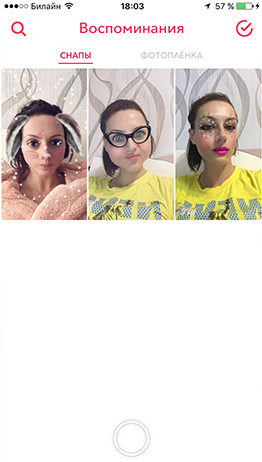
Что касается Истории, то данный сервис позволяет отправителю сохранить фото или видео на своем устройстве и дать доступ к просмотру остальным пользователям в любое время неограниченное количество раз в течение суток. Далее просмотр возможен, но лишь раз в течение 24 часов. За повторный просмотр же придется заплатить. Так что История – это и есть одно из тех мест, где хранится контент пользователя.
Можно, впрочем, перед отправкой просто сохранить картинку или ролик в Галерее устройства с тем, чтобы иметь возможность поделиться им, например, в соцсети.
Относительно новым сервисом являются Воспоминания. Отличие его от Истории в том, что фото и видео хранятся на серверах разработчиков. И каждый, у кого есть доступ к Воспоминаниям друга, может в любое время просматривать их. Снапы, отмеченные рамочкой, относятся к сделанным позднее 24 часов. Здесь можно раскладывать фото по категориям, а также назначать им ключевые слова для ускорения поиска.
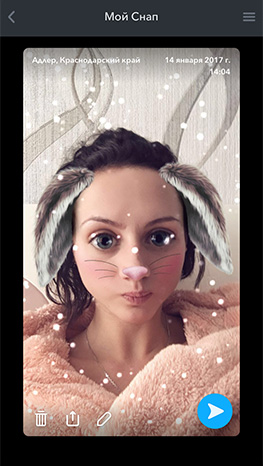
Наконец, еще один из самых распространенных методов сохранения фото – это просто сделать скриншот с экрана смартфона. Но при этом автор снапа получит соответствующее уведомление. Это может понравиться далеко не каждому. А потому прежде, чем сохранить скриншот, стоит попросить разрешения у друга на это.
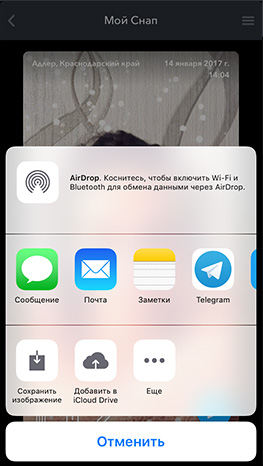
Snapchat и его возможности
В целом, Snapchat – это приложение, действительно заслуживающее внимания. Оно бесплатно для скачивания и использования и может быть запущено на таких мобильных операционных системах, как Android и iOS.
Отличительной особенностью Snapchat от других мессенджеров можно считать то, что сообщения удаляются сразу после прочтения их. Пока трудно сказать, каким образом отразится на развитии Snapchat возможность сохранять контент, например, при помощи Воспоминаний. Кто-то считает, что это разрушает сами принципы работы в Снапчате, а кто-то напротив – весьма приветствует данный шаг со стороны разработчиков.
Зная ответ на вопрос, Снапчат – куда сохраняются фотки – можно существенно расширить свои возможности по общению в этом приложении.
Где в Snapchat воспоминания — Как использовать снэпчат (Snapchat
Snapchat разворачивает свое самое большое изменение: Воспоминания — функция, которая позволяет пользователям легко сохранять и обмениваться старыми фотографиями с приложением.
Snapchat не только обещает изменить способ, по которому люди делятся фото, но это также является самым большим сдвигом от эфемерности, что когда-то было его определяющей чертой.
К использованию воспоминаний нужно привыкнуть, как и ко многим обновлениям в Snapchat, не все новые возможности очевидны. Здесь вы увидите самые важные обновления воспоминаний.
Давайте начнем
Проведите пальцем вверх от камеры, чтобы получить доступ к Воспоминаниям. Начинающие пользователи должны иметь в виду следующие особенности. После того, как вы подписались, первое, что сделает приложение, это спросит, хотите ли вы импортировать существующие снимки.
Если вы хотите импортировать снимки, приложение импортирует все снимки, которые вы ранее сохранили на устройстве в воспоминания. (Если у вас есть iPhone, то они, вероятно, будет в папке под названием «Snapchat» в ваших фотографиях.)
Альбом камеры, записи и истории
Есть три основных раздела, куда вы можете отправлять фотографии из воспоминаний: записи, истории и альбом камеры.
Во вкладке «записи» вы найдете фотографии, которые вы импортировали, а также все изображения, сохраненные в воспоминаниях после активации функции. Эти фотографии также сохранены в облаке и доступны, если вы используете Snapchat на другом устройстве.
Альбом камеры показывает все фотографии, хранящиеся локально на вашем устройстве. Здесь вы можете найти и отправить фотографии, которые вы взяли за пределами Snapchat. Эти фотографии не подкреплены и будут доступны только на устройстве.
Вы можете сохранить фотографии и видео из записей или альбома камеры и отправить их друзьям или создать новую историю с ними. Истории, которые вы создаете в воспоминаниях, будут отображаться в вкладке истории.
Для того, чтобы отправить фото из воспоминаний другу или в вашу историю, нажмите на картинку. Вы можете отправить ее в исходном виде или использовать инструмент перо для добавления текста, рисунков или смайликов. Обратите внимание, что если фотографии, которые вы отправляете, были сделаны более 24 часов назад, будут иметь рамку вокруг них и отметку, на которой указано время, когда они были сделаны.
Вы также можете использовать меню в верхнем левом углу, чтобы экспортировать фото или отправить его в раздел «видно только мне».
То, что видно только одному пользователю
Особый, личный раздел воспоминаний под названием «видно только мне» защищен паролем, чтобы записи, находящиеся в нем, были видны только пользователю.
Вы можете выбрать 4-значный пароль доступа или использовать фразу-пароль для доступа. Помните, что вы не в состоянии восстановить потерянный или забытый пароль для данного раздела, поэтому выбирайте такой пароль, который вы не забудете. Если вы забыли пароль, вы можете сбросить пароль, но вы потеряете все фотографии, сохраненные там.
Сохранение и поиск
Добавление раздела воспоминания также изменяет способ сохранения фотографий и видео, которые вы сделали в приложении. Теперь вы можете настроить сохранение фотографий при использовании кнопки «сохранить» (стрелка внизу, которая появляется после съемки фотографии или видео.)
Если вы разбираетесь в основных настройках приложения, вы можете выбрать, как воспоминания сохраняются в новом меню под названием Воспоминания. Здесь вы можете выбрать, как работает кнопка «сохранить». Вы можете сохранить настройки по умолчанию и сохранять фотографии исключительно на вашем устройстве или выбрать, чтобы они сохранялись только в воспоминаниях или сразу в двух местах.
Воспоминания также предоставляют некоторые полезные функции поиска в Snapchat, в том числе и распознавания объектов. Введите ключевые слова, например «облака» или «пища», чтобы найти соответствующие изображения. Вы также можете осуществлять поиск по местоположению и дате.
Функции поиска не идеальны (смотри выше), но Snapchat утверждает, что они усовершенствуются, так как все больше людей используют это приложение.
Приложение также будет предоставлять поиск, опирающийся на ваши сохраненные фотографии, среди прочих факторов. Функция «сделанные рядом» покажет снимки, которые вы сделали ранее недалеко от вашего текущего приложения. Даже Facebook и Timehop «Flashback» поиск будет сканировать фотографии, сделанные в то же время в прошлом году.
Обновление раздела Воспоминания уже происходит, хотя это займет некоторое время, прежде чем он станет доступен для всех пользователей приложения. Так что если у вас еще нет этого раздела, продолжайте проверять.
Источник перевода
«Как пользоваться снапчатом на андроид?» – Яндекс.Знатоки
Вот как пользоваться снапчатом на андроиде: запустите программу и нажмите на значок фото, который находится вверху, чтобы сделать снимок. В целом использовать снапчат на смартфоне не труднее, чем любую другую программу. Вы также можете сделать селфи – для этого нужно просто сменить камеру, нажав на соответствующий значок.
Для быстрой раскрутки фото в снапчате я советую использовать сервисы продвижения в социальных сетях. Вот тут можно найти отзывы о подходящих сервисах раскрутки https://otzyvmarketing.ru/category/prodvizhenie-v-sotsetyah/.
Как перейти к настройкам приложения?
Если вам надо что-то изменить в настройках, то для этого следует нажать на значок шестеренки. Для совершения снимка используйте изображение круга внизу экрана. Чтобы начать запись видео, достаточно длительного нажатия на тот же самый круг.
Если необходимо, вы можете добавить на фото дополнительный фильтр в реальном времени, линзы и т. д. Правда, андроид поддерживает далеко не все лизны.
Чтобы наложить линзу, требуется для начала проверить, что в кадре есть лицо, иначе программа распознавания лиц не будет работать. Далее нужно выделить лицо на экране, пока на лице не появится белая сетка. Если сетка появилась – лицо будет распознано, внизу экрана можно будет выбрать доступные линзы. Далее нужно нажать на значок линзы, чтобы добавить на фотографию выбранный эффект.
Если требуется, на фотографию можно добавить эффекты. Просто сдвиньте экран в правую сторону. Вы можете что-нибудь нарисовать пальцем или добавить текст. Если что – снимок можно удалить.
Как отправить фото?
Если все прошло удачно, то вы сможете отправить фото в снапчат. Вы сможете сохранить снап в вашей истории. Все ваши подписчики увидят новое фото. Также можно просто сохранить фотографию на смартфон, чтобы затем как-то использовать его.
Не забывайте обновлять программу!
Кстати, чтобы все работало без сбоев, стоит использовать новые версии андроида. Проверьте перед установкой, позволит ли ваша версия андроида запустить снапчат.
Итак, пользоваться снапчатом на Андроиде не сложнее, чем любой другой программой. Желаю вам всего самого лучшего!
Как сохранять фото и видео из Снапчата в галерею на телефон

Особенность приложения Snapchat состоит в том, что снятые фото и видео файлы удаляются автоматически через десять секунд после просмотра. Если некоторые файлы хочется оставить, то нужно правильно сохранить их в программе.
Как сохранить фото или видео в Снапчате
Сделайте фото или снимите видео. Обработайте файл с помощью выбранных линз. Готовые фото сохраните одним из способов:
- в памяти телефона;
- в истории профиля;
- можно сделать скриншот дисплея телефона.
Чтобы сохранить файл в памяти телефона, нажмите на кнопку сохранения, расположенную внизу экрана в виде стрелочки. Готовые cнепы сохраняются в отдельной папке.
Для сохранения файла в истории профиля нажмите на кнопку, расположенную ближе к правому нижнему углу дисплея. Просматривать выбранный файл через историю профиля друзья смогут один раз в сутки. Повторный просмотр фотоснимков и видеороликов платный. Сохраненный файл можно отправить другу.
Когда пользователь сделает скриншот cнэпа, файл сохранится в памяти телефона. Если скрин делает посторонний человек, автор фотографии или видеоролика получит сообщение об этом. Не всем пользователям это понравится, так что перед тем, как сохранить чужую фотографию, спросите разрешения у автора.

Где искать сохраненные снапы в Snapchat
В Snapchat Вы можете посмотреть сохранение фото и видео. Сделать это можно таким образом:
- Просмотр файлов в истории Snapchat. Откройте Меню, зайдите в “Галерею” и откройте папку, в которую сохранялись готовые cнэпы.
- Запустите приложение и воспользуйтесь функцией “Воспоминания”. Главное отличие “Воспоминаний” от “Истории” состоит в том, что файлы хранятся на серверах создателей программы. Пользователи, у которых открыт доступ к просмотру “Воспоминаний” друга, без ограничений просматривают фотографии и видеоролики друзей. Файлы, которые сделаны 24 часа назад, будут отмечены рамкой. В “Воспоминаниях” можно сортировать фотографии по разделам, и прикреплять к ним ключевые фразы для ускоренного поиска.
- Зайдите в программу с телефона друга, и просмотрите его личный профиль.
- Создайте себе еще один аккаунт, добавьте его в друзья, и просматривайте нужные файлы: фото, видео, переписку с друзьями. Сделать это можно один раз в сутки. Временные рамки на просмотр файлов отсутствуют.
Сохраняйте и просматривайте готовые файлы с помощью подходящего способа.
История лучшей социальной сети Snapchat. Что такое история?
Некоторых пользователей занимает вопрос, как посмотреть Историю в Снэпчате. Действительно, несмотря на то, что Snapchat главным образом «специализируется» на том, что все полученные сообщения немедленно удаляются, есть возможность вести свою Историю снапов.
История сообщений в Snapchat
Особенности Истории в Snapchat:
- в Историю можно помещать любое отправленное сообщение, однако по умолчанию оно туда не записывается;
- доступ к Истории по умолчанию имеет каждый пользователь из контакт-листа, но можно запретить общий доступ и выдать разрешение узкому кругу друзей;
- снап удаляется из истории через сутки после помещения его туда;
- повторно просматривать сообщения из Истории можно, лишь заплатив за право просмотра. По умолчанию это сделать можно лишь раз.
Для того, чтобы поместить свой снап в Историю, нужно будет сразу после отправки снапа адресату нажать на пункт «Моя история». Чтобы начать просмотр помещенных в Историю сообщений, нужно нажать на специальную кнопку в левом нижнем углу дисплея. Также на этой кнопке показывается число отправленных в Историю снапов.

В Истории все снапы имеют свои условные обозначения. Так треугольниками показываются фотоснапы, а в виде прямоугольников представлены видео. Красные снапы показывают, что в таких сообщениях нет аудио вложений, а фиолетовые – что есть. Снапы, помеченные синим, содержат в себе текстовые послания.

Просмотр снапа заключается в том, что нужно на него нажать и удерживать палец на нем. Как только палец будет отпущен – снап становится недоступным для просмотра. Чтобы просмотреть Историю своих друзей, потребуется нажать на служебную кнопку в виде нескольких горизонтальных полос и открыть Историю. Здесь также сначала будут отображаться количество сообщений и их тип – квадратики, треугольники и т.д.

Просмотр снапа осуществляется также через его долгое нажатие. Если был сделан скриншот со снапа, то его автор будет уведомлен об этом. При этом к понравившемуся снапу можно отправить комментарий или ответить на него своим снапом. Если нажать на изображение Корзины – то снап будет удален с устройства безвозвратно. Ну а для того, чтобы быстро закрыть Историю, нужно всего лишь быстро провести пальцем вверх по дисплею.
Все приведенные функции справедливы для самых последних версий приложения, так что рекомендуется внимательно следить за обновлениями программы. Словом, и в том, как посмотреть Историю в Снэпчате, нет ничего сложного.
@free-messenger.ru
Как в Snapchat сохранить фото или видео в галерею
С ростом популярности мессенджера Snapchat его функциональность также существенно расширялась, что выражено появлением новых функций и настроек. Довольно распространенным вопросом можно назвать то, как в Снэпчате сохранить фото в галерею.
Несмотря на развитие мессенджера, его основные правила использования не позволяют проводить эту достаточно простую процедуру в собственной галерее. Рассмотрим пути решения проблемы подробнее.
Как в Snapchat сохранить фото или видео в галерею?
При рассмотрении того, как сохранить видео из Снапчата на телефон отметим, что решить проблемы можно путем использования специальных сторонних приложений. Для iOS можно установить сервис под названием Snaphack. Сама процедура сохранения медиафайлов имеет следующие особенности:
- Проводится установка.
 Установить
Установить - В ней следует провести вход в личный аккаунт, с которого и будут извлекаться файлы.
 Регистрация
Регистрация - В этой программе есть в верхнем углу иконка, ответственная за сохранение файлов на памяти устройства.
 Сохранить
Сохранить - Все сообщения следует открывать через рассматриваемое приложение.
Важным моментом назовем то, что отправитель не узнает о сохранении файла в памяти устройства получателем.
Использование сторонних файлов
Кроме вышеприведенной информации следует учитывать тот момент, что такие программы создаются не разработчиком мессенджера, а используемые параметры входа в личный аккаунт реальные.
Другими словами, они попадают в базу данных системы стороннего сервиса, и сохранность введенной информации и доступа к аккаунту находятся под угрозой. Поэтому следует взвесить риск и полученный результат.
К слову, пока отрицательных отзывов, которые касаются сохранности конфиденциальной информации, о рассматриваемой выше программы нет.

 Установить
Установить Регистрация
Регистрация Сохранить
Сохранить